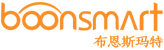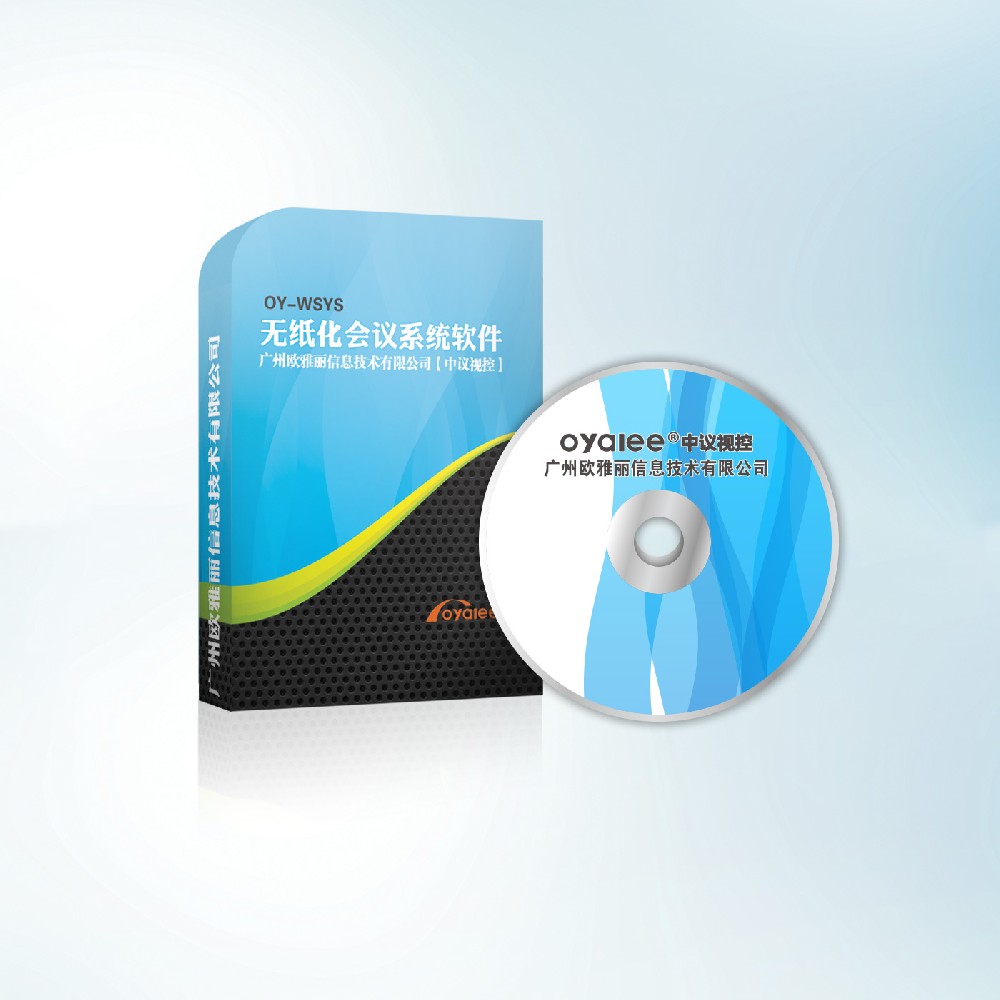无纸化会议系统管理软件OY-WSYS
无纸化会议系统是使用现代通讯技术、音频技术、视频技术、软件技术,通过文件的电子交换实现会议的无纸化。其特征是:文件传输网络化,文件显示电子化,文件编辑智能化,文件输入输出可控化。无纸化会议系统的一个基本特征是:会议室设有公共视频显示的大屏幕和每个席位单独控制和使用的席位显示器,选择席位显示或称异步显示时,由与会者自行操作该智能终端,此时,该智能终端如同一台独立使用的标准计算机,每个参会者可以自主地在显示公共信号的同步显示或异步显示之间一键切换。
- 型号:OY-WSYS
- 品牌:oyalee/中议视控
- 税率:13%
- 产地:中国·广州
- 厂商:广州欧雅丽信息技术有限公司【中议视控电子厂】
本系统是一款多会议后台管理系统,支持同时开启多场会议,支持创建会议,创建会议室,会后资料保存,支持参会人员的新建并且分标签分组进行管理,支持组织架构人员库导入参会人员,支持参会人员的铭牌的新建与编辑、模拟排位,支持会议议程的预设,支持会议议题的创建及资料上传下载,支持会议资料的上传和下载,支持会议投票的新建及统计,支持会议消息的管理及会议系统通知的发布、支持接收终端会议服务的请求、支持集中控制终端的界面跳转及开关机等、支持实时监测终端联机状态及电量使用情况,支持后台管理系统的管理员的管理,支持管理员单独管理自己创建的会议,保证会议之间相互保密。本系统一体化全方面和终端进行实时同步管理多场会议。
软件功能介绍与使用说明
无纸化智能会议管理系统主要由多会议管理、参会人员配置、会议管理、系统管理 4大模块组成,支持会议创建,支持同时开启多场会议,会后资料保存,支持参会人员的新建并且分标签分组进行管理,支持组织架构人员库导入参会人员,支持参会人员的铭牌的新建与编辑、模拟排位,支持会议议程的预设,支持会议议题的创建及资料上传下载,支持会议资料的上传和下载,支持会议投票的新建及统计,支持会议消息的管理及会议系统通知的发布、支持接收终端会议服务的请求、支持集中控制终端的界面跳转及开关机等、支持实时监测终端联机状态及电量使用情况,支持后台管理系统的管理员的管理,支持管理员单独管理自己创建的会议,保证会议之间相互保密。本系统一体化全方面和终端进行实时同步管理多场会议。
多会议管理
多会议管理模块下有 8 个菜单。分别为会议列表、会议室管理、会议标语、集中控制、会议消息、会议服务、背景音乐、会后保存。
会议列表
会议列表:自动开启默认会议,可多会议预设区分启动/编辑状态;开始时间精确到分钟,创建人信息,可同时开启多个会议,编辑另一场会议;
1.新增会议
点击“新增会议”然后依次输入会议名称、下拉选择会议室(可多选)、会议开始时间、会议标语(可多选)、主持人、会议秘书,可配置客户端是否开启签到、手写签到、密码签到,可配置客户端显示的功能菜单模块,会议功能模块包括:会议议程-会议资料-会议纪要-会议服务-读取U盘-临时文件-发送信息-投票表决-系统通知-签到信息。
2.开启、编辑会议
点击会议列表中是否开启列的按钮,将开启这场会议,客户端将读取本场会议的信息,按钮打开并显示开启状态按钮。再次点击该按钮,将关闭该场会议,客户端进入离线状态,无法读取会议信息。可同时开启多场会议,根据会议室预设的设备 ID 读取对应的会议信息。点击会议列表中是否编辑的按钮,将开启这场会议的编辑,按钮打开并显示开启状态。再次点击该按钮,将关闭该场会议的编辑。只有开启编辑状态的会议才可以进行上传人员和导入资料等操作。一次只能编辑一场会议,不能同时编辑多个会议。
3.修改
针对已创建的会议信息,可单击列表中未开启的对应会议的“修改”按钮,则进入修改会议窗口。
4.搜索会议
支持根据会议名称模糊查询会议
5.复制会议
可选择一场已经创建的会议进行复制,可将参会人员和会议议程等信息一键复制,简化创建会议的步骤。
6.结束会议
当会议结束后,可点击列表中的“结束会议”按钮,该会议状态为结束后,可到会后保存模块对该会议的信息进行统计和保存。
会议室管理
会议室管理可创建会议室信息,预设会议室内的设备 ID,开启该会议室内的会议室时会根据预设的 ID 读取信息。
1.新增会议室
点击“新增会议室”按钮可编辑会议室信息新建一个会议室。如有升降设备和信号处理器设备,可在此处进行关联。升降控制设备可选择关联服务器或则任意一台在该会议室区间内的客户端。并且可以配置会议室的模拟分布图,可生成对应的座位图,用于模拟排位时的可视化管理。
2.修改、删除会议室
针对已创建的会议室信息,可单击列表中对应会议室的“修改”按钮,则进入修改会议窗口修改会议信息。单击列表中对应会议室的“删除”按钮,可删除该会议室信息。
会议标语
会议标语模块可创建会议标语模板。会议关联此模板后可在终端显示该模板标语、并可投放到大屏显示。
1.新增标语
点击“新增标语”按钮可创建标语模板。双击标语中的文字可对标语内容进行编辑,点击选中所需编辑的文字,点击上方功能按钮可改变文本颜色,背景颜色及自定义背景,拖动选框右下角可改变字体的大小。
集中控制
集中控制模块可对多会议进行集中控制。可下拉选择多场开启状态的会议进行控制。包含的控制功能有:显示欢迎页、锁定欢迎页、解锁欢迎页、显示会议标语页、关闭会议标语页、显示主功能页、显示投票页、显示签到页、结束同屏、关闭会议、统一开机、统一关机、升降器上升、下降、停止。
会议消息
会议消息模块可对多会议进行会议消息管理。可根据 Tab 菜单切换对多场开启状态的会议进行发送消息、系统通知等操作。
1.发送消息
点击“发送消息”按钮打开发送消息窗口,可对该场会议的人员、标签分组进行批量发送消息。
2.系统通知
点击“系统通知”按钮打开系统通知发送窗口,可对该场会议的所有人员发送系统消息。勾选“发送全部”按钮则对正在开启的所有会议发送该条系统消息。
会议服务
会议服务模块可对多场会议进行会议服务管理。可根据 Tab 菜单切换对多场开启状态的会议,查看对应的服务消息。
背景音乐
背景音乐模块可上传音频、可文本转语音上传音频文件,用于会议进行时的语音播报。
1.上传音频
单击“上传音频”按钮,可选择音频格式文件批量上传。
2.文本转语音上传
单击“文本转语音上传”按钮,可编辑语音文本内容自动生成语音文件上传。
会后保存
会后保存可保存该会议的人员信息,投票信息,资料等。
1.保存会议
单击会后保存的“保存会议”按钮,点击“确认”即可将这场会议的相关信息保存到服务器。
2.恢复会议
单击列表中的“恢复会议”按钮,可将结束的会议返回会议列表模块,可再次对会议进行编辑和开启等操作。
3.删除会议
点击“删除”按钮可删除该会议信息,删除操作需验证登陆账户密码,确认删除后数据将无法还原。
参会人员
参会人员模块下有 5 个菜单。分别为人员设置、铭牌编辑、模拟排位、标签管理、签到信息。
人员设置
人员设置主要是对参会人员进行添加。它提供了参会人员的新增、修改、删除等基本功能,还可通过模板批量导入人员。
1.新增人员
单击人员设置模块中的“新增人员”按钮,即可打开“新增人员”窗口。
2.人员信息修改与删除
针对已提交的人员信息,可单击列表中“修改”按钮,则打开人员信息修改窗口。单击列表中“删除”按钮,点击“确认”则可删除人员信息。
3.导入人员、导出人员、下载模板
点击“下载模板”按钮可导出导入人员的 excel 模板,填写好人员表格后点击“导入人员”可选择“添加导入”或者“覆盖导入”。“添加导入”在原有基础上添加人员,“覆盖导入”则会覆盖之前导入的人员。导出人员则以 excel 表格的方式导出当前会议的人员信息列表。下载模板则以 excel 表格的方式导出导入人员的表格模板。导入人员还可选择人员库导入方式,可根据组织架构配置的人员导入到参会人员中。
4.签到统计、导出签到表、生成/导出签到密码表
点击“签到统计”按钮,则打开签到统计的窗口,以图表的方式展示签到统计结果。点击“导出签到表”按钮,则以 excel 表格的方式导出人员签到信息列表。勾选人员后点击“生成签到密码”按钮可随机生成一串密码,点击“导出签到密码表”按钮则以 excel 表格导出人员签到密码表。
铭牌编辑
铭牌编辑模块可根据选择人员或者标签对客户端显示人名页面进行编辑。编辑后可同步到客户端。可上传自定义铭牌背景。
模拟排位
模拟排位模块可对人员直接进行新增、编辑、删除操作,还可直接拖动人员到对应的位置上直接关联客户端与人员的信息。可编辑会议室属性对座位进行模拟排布,更直观的还原会议室现场座位图。
标签管理
标签管理模块可新增、编辑、删除人员标签,对人员按标签进行分组管理。
签到信息
签到信息模块可直观看到当前会议人员的签到状态。
会议管理
会议管理模块下有 4 个菜单。分别为会议议程、会议资料、临时文件、投票设置。
会议议程
会议议程可对当前编辑的会议进行会议议程预设。可在上方直接编辑后添加。列表可拖动调换顺序。编辑完成后点击保存按钮保存会议议程。也可下载议程模板填写好内容后一键导入议程。
会议资料
会议资料模块可对该场编辑的会议进行议题资料管理,可新增议题,在对应的议题下上传对应的文件资料。
1.新增议题
点击“新增议题”打开新增议题窗口,可设置议题名称、概要和可根据人员或则标签设置该议题可查看的权限,可设置议题的排序顺序。
2.修改、删除议题
针对已创建的议题,可单击列表中对应议题的“修改”按钮,则进入修改议题窗口。单击列表中对应议题的“删除”按钮,可删除该议题,包括删除该议题上传的资料信息。
3.上传、下载、删除议题资料
点击列表中“上传”按钮打开文件上传窗口,可多文件上传到对应的议题中。点击列表中对应议题的“+”按钮可展开议题下的资料。点击“下载”可下载该资料。点击“删除”可删除该资料。
临时文件
临时文件模块是用来上传会议中所需用到的临时文件,点击“上传资料”按钮打开上传窗口,可多文件同时导入。并支持删除文件与下载文件操作。
投票设置
投票设置模块可以新增会议的投票,可对投票进行开启、关闭操作,可对投票结果进行图表统计、excel 表格统计导出及显示投票结果。
1.新增投票
点击“新增投票”按钮打开新增投票窗口,可对投票名称、投票时间、投票权限、投票类型等进行设置,投票权限可按选择人员或者选择标签组来进行绑定。投票类型可选择表决型或者自定义投票项的添加。
2.开启、关闭投票
选择列表中的投票项后,点击“开启投票”按钮,客户端开启这项投票,可对该项投票进行投票操作。点击“关闭投票”按钮,则对当前这项投票进行关闭。客户端自动提交当前投票结果。
3.查看编辑、重置、删除投票
点击“查看/编辑”按钮,可对该投票项进行编辑,直接修改里面的投票信息,已开启过的投票不能再次进行编辑。点击“重置”按钮可将该项投票结果清空,回到初始未投状态。点击“删除”按钮可删除该投票项。
4.导出投票、投票统计、显示投票结果
点击“导出投票”按钮可以 excel 表格的方式将投票结果导出。点击“投票统计”可以以图表的方式查看该项投票结果统计。点击“显示投票结果”按钮,客户端将跳转投票结果显示页面。
系统管理
参会人员模块下有 9 个菜单。分别为系统参数、联机状态、服务器地址、升降器设置、信号设置、组织架构、操作记录、系统管理员、系统初始化。
系统参数
系统参数模块可对客户端 LOGO、客户端品牌标题、后台管理系统登录标题、后台管理系统登录页背景、水印描述、接收消息是否声音提醒,接收消息是否弹出提醒进行设置。
联机状态
联机状态模块可查看客户端与服务器的联机状态以及终端的电量信息,可对设备进行批量开关机等操作。
服务器地址
服务器地址模块可查看服务器的相关信息。
升降器设置
升降器设置模块可分组管理多会议室的升降器,设置其相关指令关联到会议室上即可对该会议室的升降设备进行统一管理。
1.新增升降器组
点击“新增升降器组”按钮打开新增升降器组窗口。
信号设置
信号设置模块可对接入的信号处理器设备进行设置,关联到会议室后可对该信号处理器
进行管理,可远程通过服务器控制信号处理器的开关机。
1.新增信号处理器
点击“新增信号处理器”按钮打开新增信号处理器窗口。
组织架构
组织架构模块可创建完整的组织架构体系,可定义单位/公司-主属部门-附属部门,批量导入管理参会人员,录入完整的人员库信息,方便对人员的统一管理。
1.新增部门
点击左侧菜单栏的“新增”按钮打开新增部门窗口。
2.添加、导入人员
点击右侧列表的“添加人员”按钮打开新增人员窗口。也可点击“下载模板”按钮下载人员模板,填写好人员信息后点击“导入人员”批量导入人员。
操作记录
操作记录模块记录后台管理系统的一系列操作,使系统的使用有迹可循。
系统管理员
系统管理员模块可对系统管理员进行管理,可新增、修改、删除管理员信息。
1.新增管理员
点击“新增管理员”按钮打开新增管理员窗口。用户类型可选择后台用户或呼叫服务终端用户,呼叫服务终端用户用于登陆呼叫服务终端。
2.修改、删除
点击“修改”按钮可对管理员信息进行编辑。点击“删除”按钮可对除了 admin 用户之外的管理员删除。
系统初始化
系统初始化模块可清空管理员或则清空会议信息操作。